Aktualisiert April 2024 : Beenden Sie diese Fehlermeldungen und beschleunigen Sie Ihr Computersystem mit unserem Optimierungstool. Laden Sie es über diesen Link hier herunter.
- Laden Sie das Reparaturprogramm hier herunter und installieren Sie es.
- Lassen Sie es Ihren Computer scannen.
- Das Tool wird dann Ihren Computer reparieren.
Evernote gehört zu den besten Notizen, die Ihnen helfen können, wichtige Aufgaben im Kopf zu behalten, Notizen für wichtige Aufgaben zu machen und vieles mehr. Es ermöglicht sogar das Erstellen von privaten, aber auch “teilbaren” Notebooks. Tags helfen bei der Kategorisierung von Notizen. Aber Evernote bietet keine Möglichkeit, eine Verknüpfung für einen Tag oder ein Notebook zu erstellen.
Das bedeutet, dass es möglich ist, Ihre Notizen nach ihrer Art – Arbeit, persönliche, tägliche Notizen usw. – zu trennen. Wenn Sie viele Tags und Notebooks in Ihrem Evernote-Konto erstellt haben, aber nur ein paar Tags oder Notebooks verwenden möchten, finden Sie hier eine Lösung. Anstatt Evernote zu öffnen und durch zahlreiche Optionen zu navigieren, um ein bestimmtes Notebook oder Tag zu öffnen, können Sie eine Desktop-Verknüpfung erstellen. Das bedeutet, dass Sie die auf Ihrem Windows-PC installierte Evernote-App nicht öffnen müssen, um ein Tag oder Notebook zu öffnen.
Das ist sehr einfach und nicht zeitraubend. Abgesehen von Evernote für Windows PC benötigen Sie keine weitere Software von Drittanbietern.
Desktop-Verknüpfung für Evernote Notebook erstellen
Wir empfehlen die Verwendung dieses Tools bei verschiedenen PC-Problemen.
Dieses Tool behebt häufige Computerfehler, schützt Sie vor Dateiverlust, Malware, Hardwareausfällen und optimiert Ihren PC für maximale Leistung. Beheben Sie PC-Probleme schnell und verhindern Sie, dass andere mit dieser Software arbeiten:
- Download dieses PC-Reparatur-Tool .
- Klicken Sie auf Scan starten, um Windows-Probleme zu finden, die PC-Probleme verursachen könnten.
- Klicken Sie auf Alle reparieren, um alle Probleme zu beheben.
Nach der Installation von Evernote app, klicken Sie mit der rechten Maustaste auf den Desktop und erstellen Sie eine neue Verknüpfung. Geben Sie im Feld Artikelstandort den Pfad zum Notizbuch ein. Da es sich hierbei nicht um eine Desktop-Software handelt, müssen Sie einen benutzerdefinierten Pfad wie diesen eingeben:
/q 'notebook:NoteBookName'
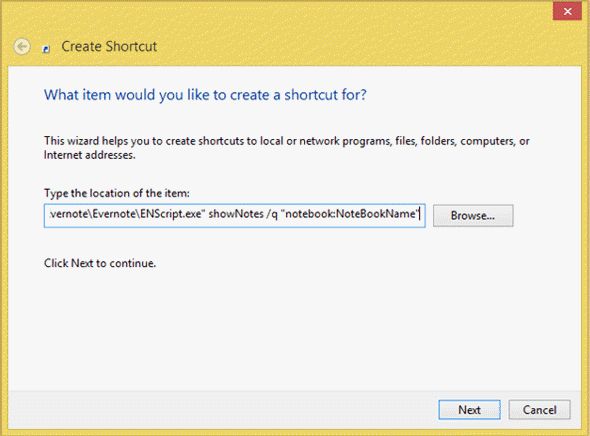
Dieser Pfad kann variieren, je nachdem, ob es sich um ein 32-Bit- oder ein 64-Bit-Windows handelt.
Außerdem müssen Sie NoteBookName durch den tatsächlichen Notebook-Namen ersetzen. Wenn Ihr Notebook-Name Beispiel ist, geben Sie folgenden Pfad ein,
/q Notebook:Beispiel
Gehen Sie danach zum nächsten Bildschirm und geben Sie einen Namen ein, um Ihr Notebook vom Desktop aus zu identifizieren.
Dieses Tutorial ist für die Notebooks, die nur einen Wortnamen haben. (z.B. Notizen oder Beispiel etc.). Wenn Sie zwei oder mehr Wörter haben (z.B. Daily Notes, My Example, etc.), müssen Sie den Pfad wie folgt eingeben,
Die anderen Optionen sollten nicht geändert werden.
Desktop-Verknüpfung für Evernote-Tag erstellen
Notebooks arbeiten wie ein Verzeichnis und Tags unterstützen den Benutzer bei der Kategorisierung seiner Notizen. Wenn Sie eine Desktop-Verknüpfung für den Evernote-Tag erstellen möchten, erstellen Sie zuerst eine Verknüpfung auf Ihrem Desktop und geben Sie den folgenden Pfad ein,
/q tag:MyTag
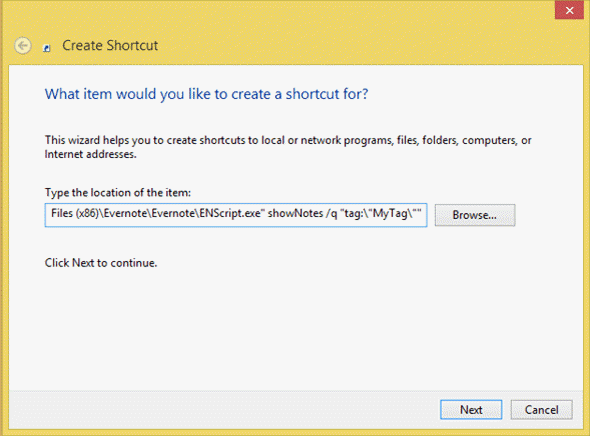
Dieser Pfad kann variieren, je nachdem, ob es sich um ein 32-Bit- oder ein 64-Bit-Windows handelt.
Du musst auch MyTag mit deinem eigenen Tag-Namen ändern. Danach müssen Sie einen Namen eingeben, damit Sie die Verknüpfung von Ihrem Desktop aus erkennen können.
Wenn Sie gleichzeitig mehrere Wörter verwenden (z.B. Mein Tag oder Beispiel-Tag), müssen Sie den folgenden Pfad eingeben:
/q 'tag:'Mein Tag''
Auf diese Weise können Sie ganz einfach eine Desktop-Verknüpfung für jedes Evernote Notebook und Tag erstellen. Sie können einfach dieser Methode folgen und eine Verknüpfung erstellen, so dass Sie mehrere Evernote-Optionen loswerden können, um ein Notebook oder Tag zu öffnen.
Wenn du mehr willst, schau dir diesen Evernote-Tipps und -Tricks-Post an.
EMPFOHLEN: Klicken Sie hier, um Windows-Fehler zu beheben und die Systemleistung zu optimieren
